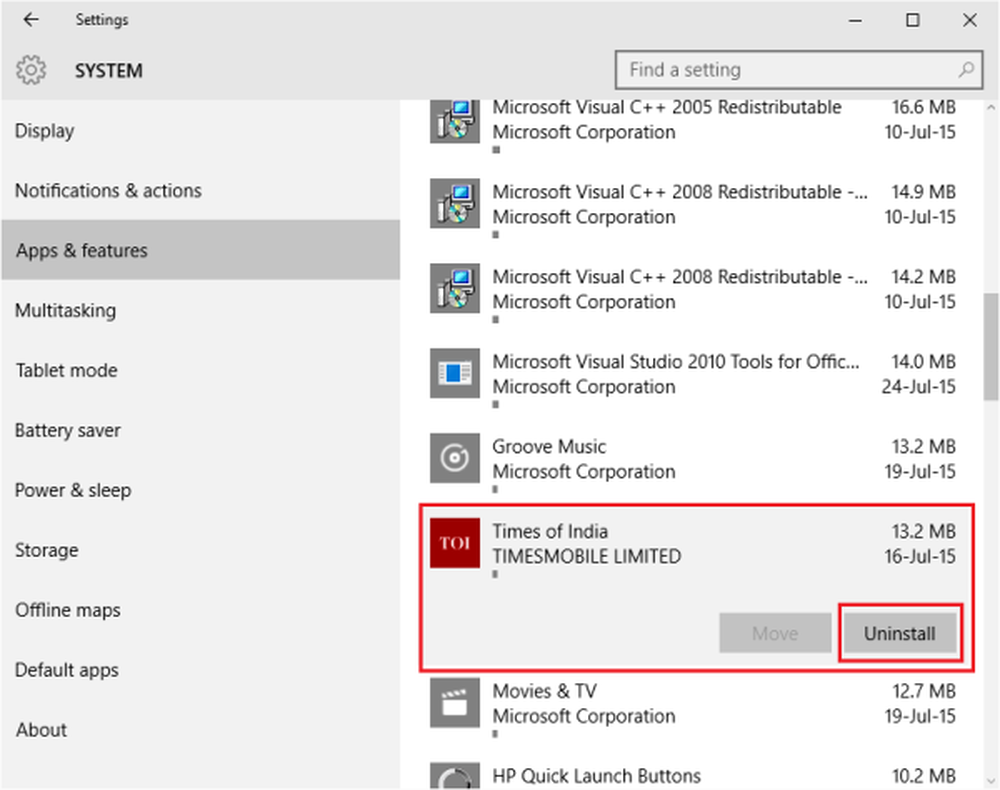Rimuovi i programmi, le app, le funzionalità e le cartelle indesiderate di Windows

Windows 10 viene fornito con molte app preinstallate. La maggior parte di queste app è inutile per la maggior parte degli utenti e occupa spazio inutile sull'unità C, che è necessario installare in futuro aggiornamenti e installare i programmi desiderati. Ci sono file temporanei, cartelle indesiderate, cache, ecc. Che puoi rimuovere in modo sicuro. Liberare più spazio su disco in Windows 10 rimuovendo app preinstallate di Windows Store e programmi indesiderati. Spiega anche come aumentare la velocità rimuovendo le funzionalità indesiderate di Windows.
Svuota completamente la cartella Temp
Il prossimo è di svuotare la cartella contenente i file temporanei. Mentre Disk Cleanup rimuove i file temporanei, omette i file temporanei più recenti creati negli ultimi 7 giorni. Per cancellare tutti i file temporanei,
- Premi WinKey + R
- Digita cmd e premi Invio
- Nella finestra della riga di comando, digita DEL% temp% \ *. *
- Alcuni file non verranno cancellati in quanto potrebbero essere in uso; ma è perfettamente sicuro cancellare altri file temporanei
- Digitare Exit per chiudere la finestra della riga di comando
Disinstallare le app Windows preinstallate
Ci sono molte app di Windows preinstallate che non servono alla maggior parte di noi. Puoi sempre rimuoverli dall'app Impostazioni.
- Clicca sul menu Start per aprirlo
- Fare clic su Impostazioni PC per aprire la finestra Impostazioni
- Nella finestra Impostazioni, fare clic su Sistema
- Fai clic su App e funzionalità; la finestra verso destra verrà popolata con l'elenco di app Windows 10 preinstallate che è possibile rimuovere
- Fare clic su un'app per visualizzare le opzioni Sposta e Disinstalla.
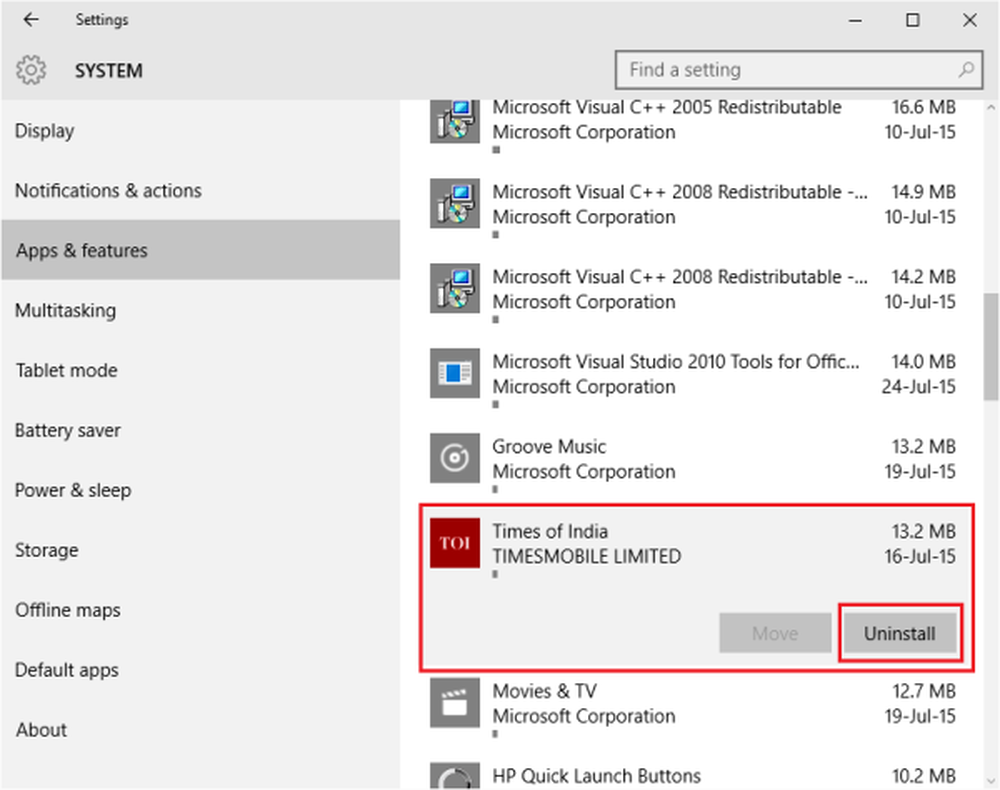
- Clicca su Disinstalla per rimuovere l'applicazione; è stato più semplice in Windows 8.1, dove è possibile fare clic con il tasto destro del mouse e selezionare Disinstalla, ma anche questo metodo è facile a patto di ricordare dove trovare l'opzione di disinstallazione
- Dopo aver rimosso tutte le app, chiudi la finestra Impostazioni
NOTA: La funzione di disinstallazione non è disponibile per tutte le app di Windows 10. Alcuni di loro, pensa Windows, sono essenziali per te e quindi non vedrai il pulsante Disinstalla accanto a loro.
Usa l'opzione di archiviazione per liberare spazio su disco in Windows 10
Questo è in qualche modo simile allo strumento Pulitura disco che abbiamo discusso in precedenza nel nostro post sui file Junk in Windows 10.
1. Apri l'app Impostazioni2. Fare clic su Sistema
3. Fare clic su Archiviazione nel pannello sinistro
4. Nel pannello di destra, fare clic su C Drive per vedere cosa sta occupando tutto lo spazio sul disco
5. Dopo un'analisi, ottieni i dettagli di ciò che occupa spazio su C Drive

6. Fare clic su un elemento per ottenere più opzioni: Se si fa clic su App, si otterrà la finestra di dialogo Rimuovi applicazioni come spiegato nella sezione precedente; se si fa clic su file temporanei, si aprirà una finestra con le opzioni da eliminare nei file temporanei
7. Pulisci questo PC usando la tua discrezione in base alle opzioni disponibili
8. Chiudere la finestra delle impostazioni.
Rimuovere le funzionalità e i componenti di Windows indesiderati
È possibile rimuovere le funzionalità indesiderate di Windows per accelerare Windows 10. Ad esempio, se non si ha la necessità di convertire i documenti in XPS, è possibile rimuovere la funzionalità da Programmi e funzionalità.
1. Aprire Programmi e funzionalità nel Pannello di controllo e fare clic su Attiva o disattiva funzionalità Windows
2. Scopri quali sono tutte le funzionalità installate e deseleziona le funzionalità che desideri rimuovere
3. Fare clic su OK per rimuovere le funzionalità
Nota: È possibile reinstallare le funzionalità utilizzando lo stesso metodo, se si sente la necessità di una qualsiasi delle funzionalità rimosse.
Elimina MSOCache
Se si utilizzano applicazioni desktop MS Office, verrà visualizzata una cartella denominata MSOcache nell'unità principale. L'unità radice proviene da dove funziona il sistema operativo Windows 10: spesso è l'unità C su quasi tutti i computer, a meno che non sia stato configurato un dual boot e installato Windows 10 su un'unità separata.
MSOCache non è altro che una cache di file relativi a MS Office. Rimozione non influenzerà il tuo computer. Puoi rimuoverlo senza preoccupazioni. Spesso, la cartella MSOCache non utilizza tutti i file nella cartella. Continua ad aumentare di dimensioni mentre lavori su applicazioni MS Office. L'eliminazione non rallenterà nemmeno il tuo MS Office. Per rimuovere la cartella, fai clic destro su di essa e seleziona Elimina dal menu di scelta rapida. Puoi anche selezionarlo e premere il tasto CANC sulla tastiera.
Ma tieni presente che se elimini MSOCache, non sarai in grado di riparare i programmi di Microsoft Office. Potresti anche aver difficoltà a disinstallarli, se dovessi sentire la necessità di farlo.
Inoltre, è possibile rimuovere voci di registro di Windows indesiderate e obsolete per guadagnare spazio. Sono disponibili molti Free Registry e Junk Cleaner di terze parti. Se sei interessato a liberare più spazio, potresti leggere come aumentare lo spazio su disco in Windows.